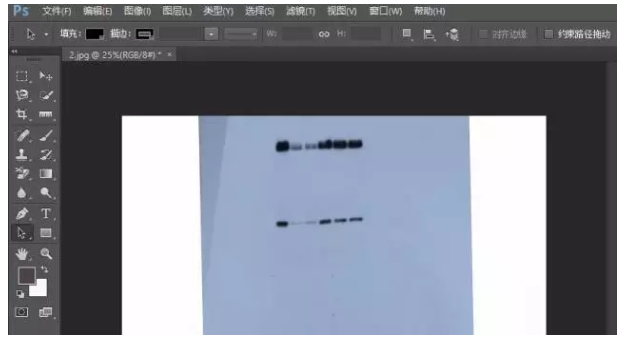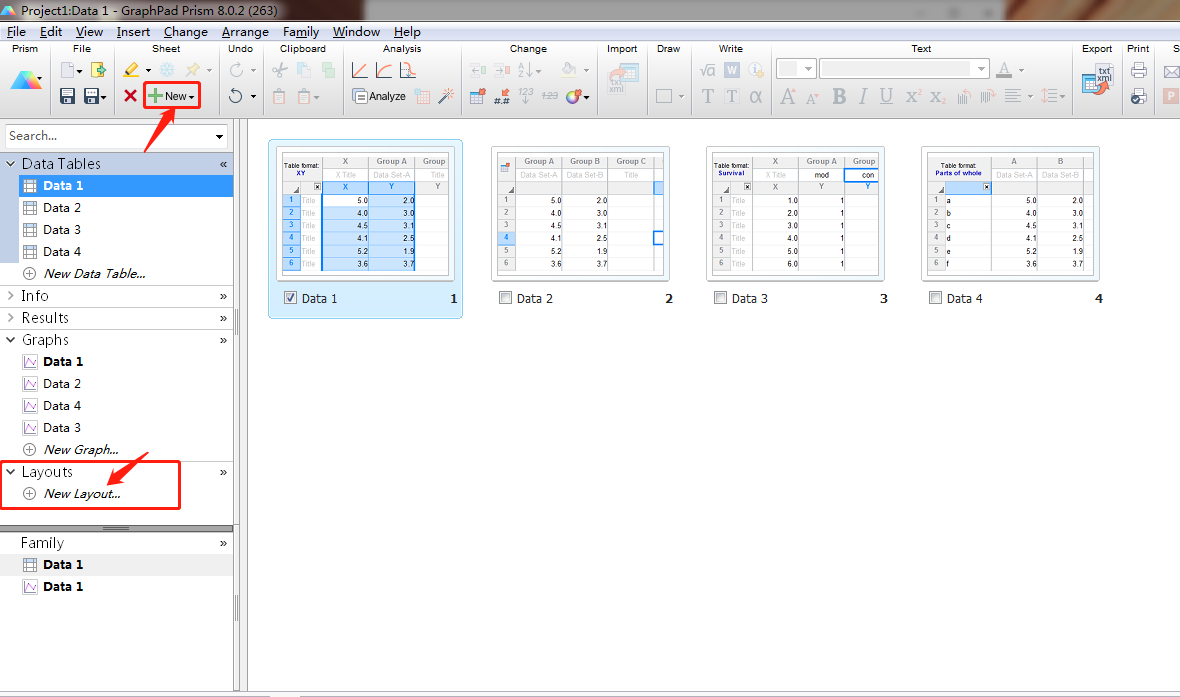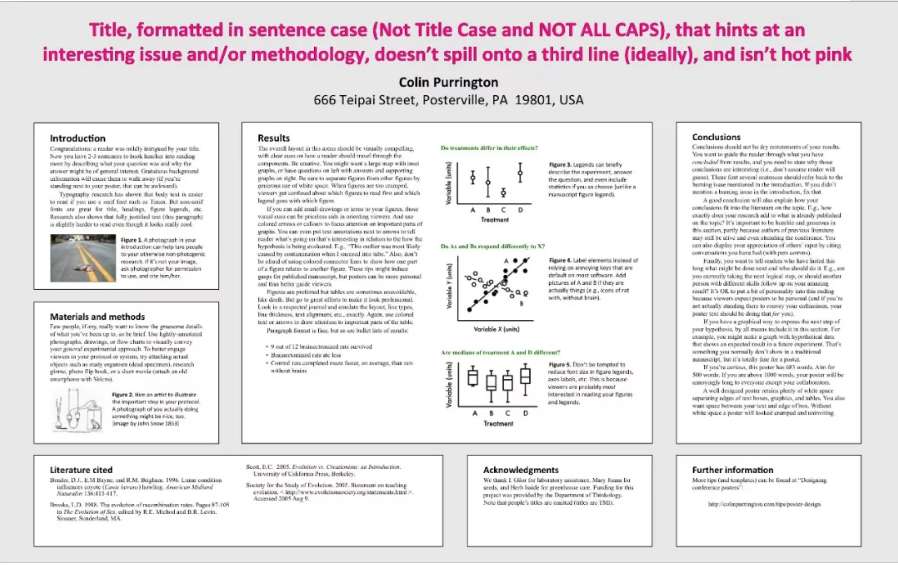PS 教程:一步步教你做出基因突变位点示意图
丁香园
科研论文要个示意图,不会用 PS?没关系,下面的小白级教程手把手教会你。
今天给大家带来的就是如何用 PS 做出一张简易的基因突变定位示意图,顺便讲解 PS 几种基本工具的使用。
先看样片。通过对图片的观察,我们可以看出这张图大体是有以下 6 种元素构成:(1)直线(2)带箭头的直线(3)斜线(4)圆点(5)白色中空区域(6)文字。
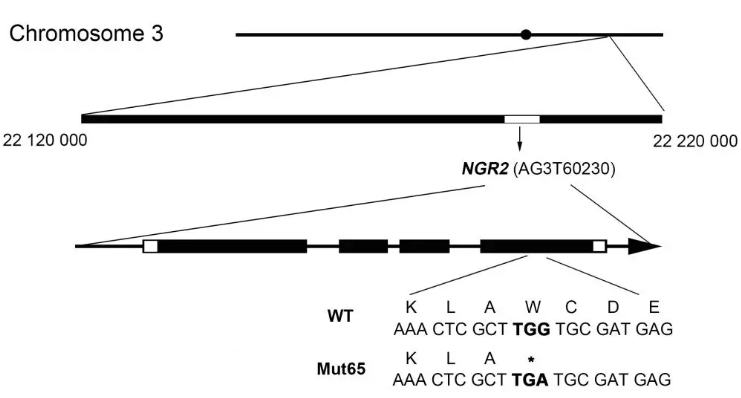
1、首先新建一张画布。画布设置为 10 厘米x 5 厘米,白色背景,大部分杂志对于线图的要求高于彩图(300dpi),所以分辨率可以设为 600dpi或者更高。
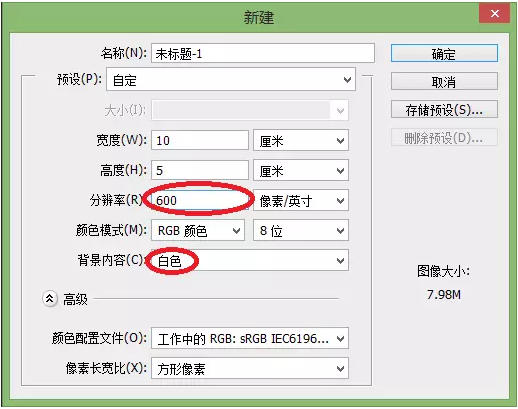
2、利用直线工具画出一条直线。注意将直线的填充和描边设为黑色,粗细设为 10 像素,画出第一条直线,作为染色体;选择背景层,设置粗细设为 25 像素,画出第二条较粗的直线,作为染色体的放大区域。
小技巧:画直线时按住 shift 键,这样画出的直线不会偏移。
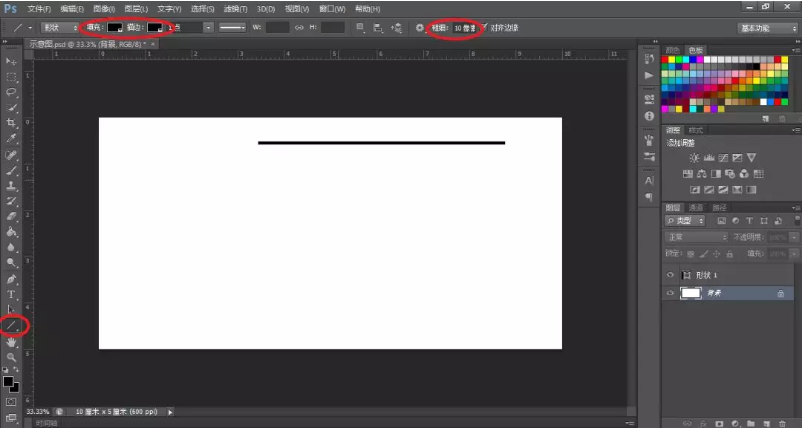
3、画一条带箭头的直线。在上方齿轮标志处设置直线工具的终点带箭头,如图 4 红色所示,设置粗细为 5 像素,画出一条带箭头的直线。

4、斜线的绘制。首先选择背景层,设置粗细为 3 像素,去除终点箭头,画出一条直线;然后按 Ctrl+T,将光标放到右下角进行旋转,至所需角度,如图 5 和图 6 所示。
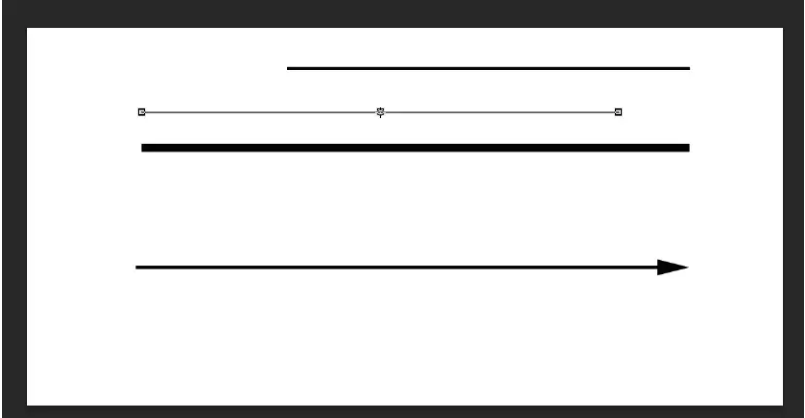
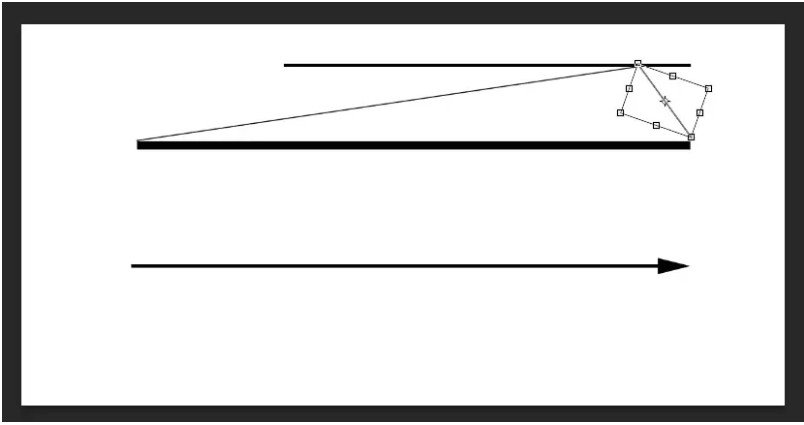
其他斜线可以通过复制图层来完成,选中绘制好的斜线图层,右键复制图层,确定,如图 7 所示。当直线较长时需要利用橡皮擦工具擦除多余的部分。右键目标直线,栅格化图层,如图 7 所示;选择橡皮擦工具擦除。同理,通过复制,旋转,擦除等得到其他几条斜线。
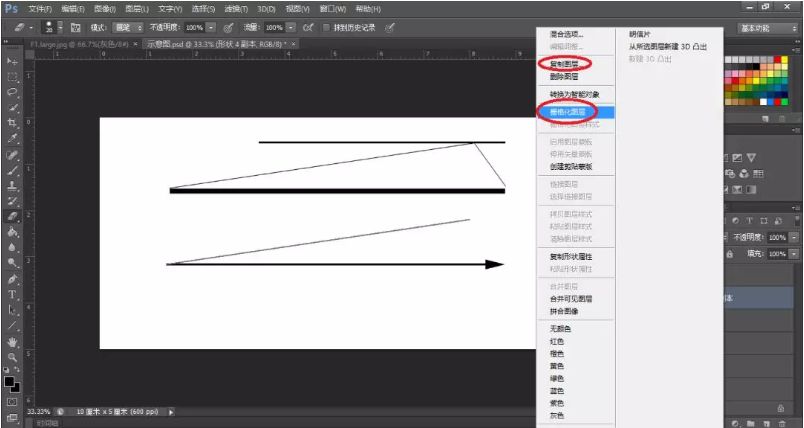
5、绘制一个着丝粒圆点。利用 Ctrl++/- 放大或缩小 PS 区域,以便于操作。选中背景层后,选择椭圆选框工具,在染色体上画出一个圆形区域,如图 8;然后设置前景色为黑色,利用油漆桶工具将该区域填充,得到圆点,如图 9。当然,更简单的一个方法是直接用画笔工具,设置好硬度和大小,点一个点。再绘制几段粗线,表示各个外显子的位置,如图 9。
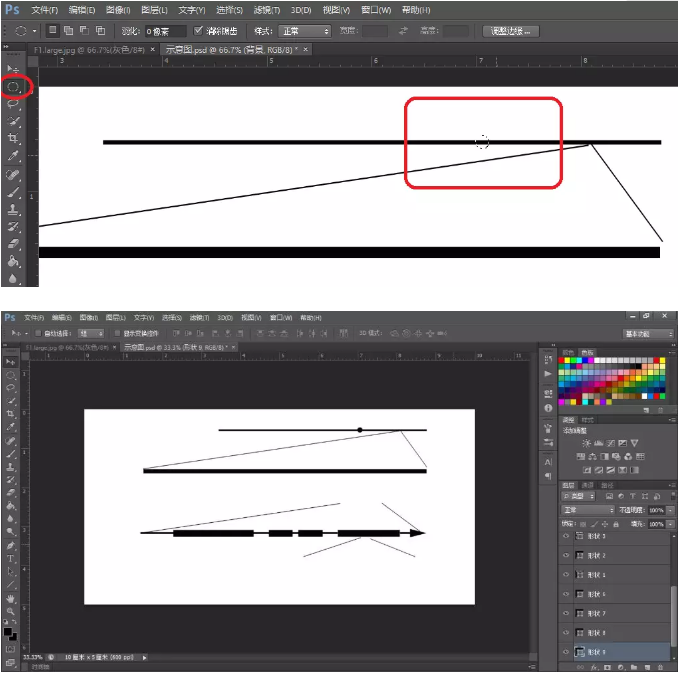
6、白色中空区域的创建。与上一步类似,不过采用的是矩形选框工具,在黑色粗线上画出一个矩形区域,如图 10;然后改设前景色为白色,利用油漆桶工具将该区域填充,得到白色中空区域,再添加一个小箭头后,便得到了示意图的大体轮廓,如图 11。
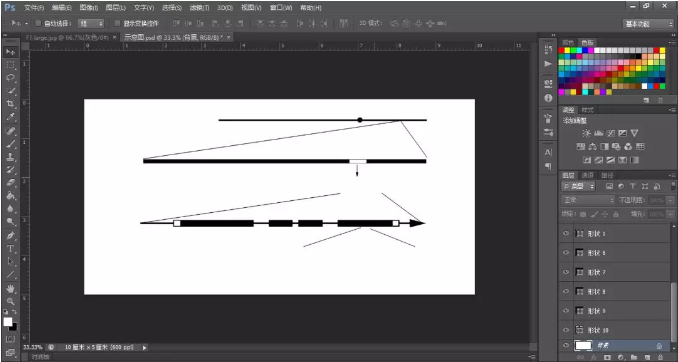
7、文字的添加。一般根据杂志的要求,设定文字的字体和大小。本图中使用的是 Arial 格式,字号为 6 号和 8 号。致此得到最终的示意图,如图12。
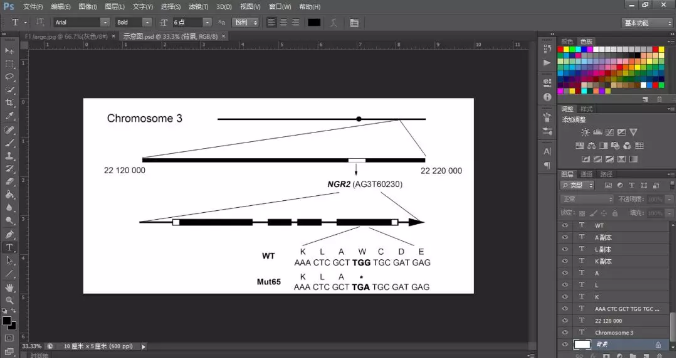
8、储存。建议储存一份 psd 格式,便于以后修改;然后右键背景,选择合并可见图层,可储存为 tiff 或者 jpg 格式。
注:本教程所用软件为 Photoshop CS6